Come ripristinare un'immagine allo stato predefinito in Presentazioni Google
È raro che tu abbia un'immagine che desideri utilizzare in una presentazione che non richiede alcun tipo di modifica. Puoi eseguire molte modifiche avanzate alle immagini in programmi come Photoshop, ma puoi anche apportare molte modifiche comuni in applicazioni come Google Slides.
Ma alla fine potresti apportare così tante modifiche su un'immagine che non soddisfa più le esigenze della tua presentazione e potresti preferire semplicemente ripristinare l'immagine e ricominciare da capo. Fortunatamente Google Slide ha un'opzione che ti consente di farlo rapidamente, risparmiando così il fastidio di annullare individualmente ogni modifica che hai apportato all'immagine da quando l'hai aggiunta alla diapositiva.
Come ripristinare un'immagine in Presentazioni Google
I passaggi di questo articolo sono stati eseguiti nella versione desktop di Google Chrome. Questa guida presume che tu abbia un'immagine su una delle diapositive che hai modificato e che desideri annullare tutte quelle modifiche. Completando questi passaggi, l'immagine verrà ripristinata al suo stato predefinito, meno eventuali modifiche applicate da quando è stata aggiunta alla diapositiva.
Passaggio 1: accedi a Google Drive e apri la presentazione contenente l'immagine che desideri ripristinare.
Passaggio 2: selezionare la diapositiva dall'elenco sul lato sinistro della finestra.

Passaggio 3: fare clic sull'immagine per selezionarla.
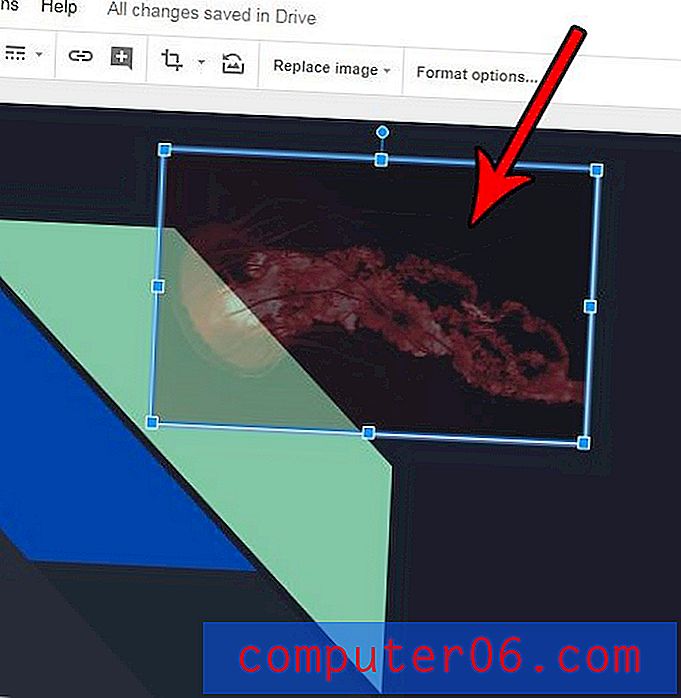
Passaggio 4: fare clic con il pulsante destro del mouse sull'immagine selezionata, quindi scegliere l'opzione Ripristina immagine .
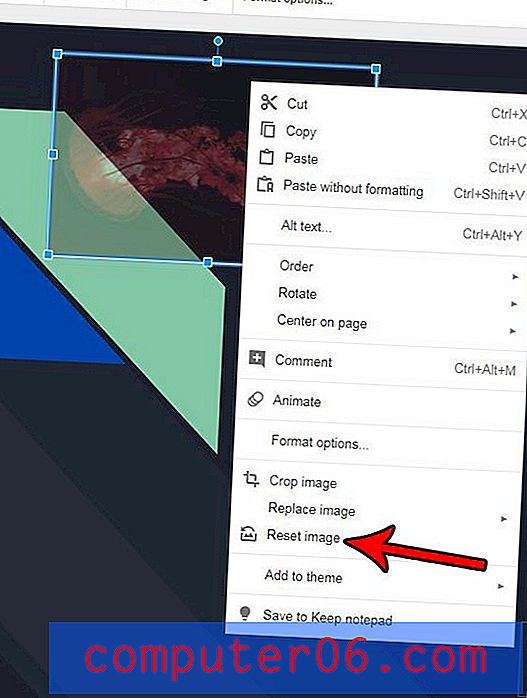
Se hai aggiunto un'immagine a Presentazioni Google e ne hai apportato alcune modifiche, potresti già avere familiarità con alcuni degli strumenti che ti consentono di modificare le immagini nelle tue presentazioni. Scopri come aggiungere un'ombra esterna a un'immagine in Presentazioni Google e scopri alcune delle funzionalità di modifica delle immagini più avanzate dell'applicazione.



